В этом руководстве мы покажем вам, как загрузить обновления Samsung OTA с помощью инструмента Samloader. OEM-производители обычно загружают свои пакеты прошивки онлайн на свои соответствующие веб-сайты. Затем это позволяет пользователям загружать и вручную прошивать необходимый файл прошивки с помощью стандартного восстановления, дополнительных загрузок ADB или других методов. Однако с Samsung дела обстоят иначе. Нет никакого официального места, где можно было бы получить стоковую прошивку.
В результате пользователи ищут альтернативу в виде стороннего программного обеспечения. Среди них SamFirm и Frija два самых популярных игрока в этой области. Вы можете легко загрузить файлы прошивки с помощью вышеуказанных инструментов, а затем прошить их через Odin. И теперь у нас появился новый игрок в этом сегменте. Известный как Samloader, он упростил весь процесс загрузки. В этом руководстве мы перечислим шаги по загрузке обновлений Samsung OTA с помощью этого инструмента Samloader.


Что такое Samloader Tool
XDA младший член n000 перепроектировал Samsung Smart Switch и создал кроссплатформенный инструмент на Python. Самым большим преимуществом этого инструмента является то, что он имеет открытый исходный код, поэтому вы можете получить доступ к его исходному коду из репозитория GitHub. Точно так же он не использует Windows DLL. Это означает, что инструмент совместим с платформами Mac и Linux (кроме Windows).
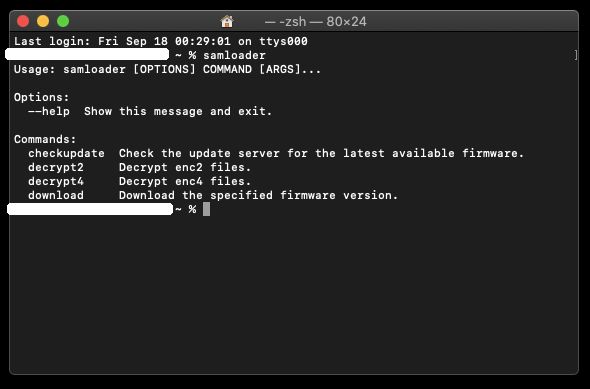
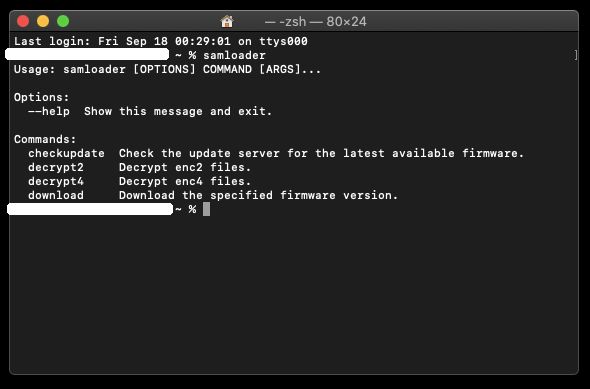
Кроме того, этот инструмент чрезвычайно легкий (около 100 КБ) и может также использоваться для расшифровки пакета OTA. Затем вы также можете добавить возможность создавать обновляемые пакеты в список функций этого инструмента. Благодаря этому у вас могло быть довольно приличное представление об этом инструменте. Итак, давайте теперь проверим шаги по использованию инструмента Samloader и, следовательно, загрузке обновлений Samsung OTA через него.
Как загрузить обновления Samsung OTA через Samloader
Мы разделили приведенные ниже инструкции на отдельные разделы для облегчения понимания. Следуйте точно такой же последовательности.
Windows:
- Прежде всего, скачайте последнюю сборку Python. Затем запустите его установочный файл и следуйте инструкциям на экране по установке программного обеспечения.
- Как только это будет сделано, вам также нужно будет установить PIP. К счастью, в более новых сборках Python это уже установлено. Чтобы проверить это, запустите командную строку от имени администратора, а затем выполните следующую команду: pip help
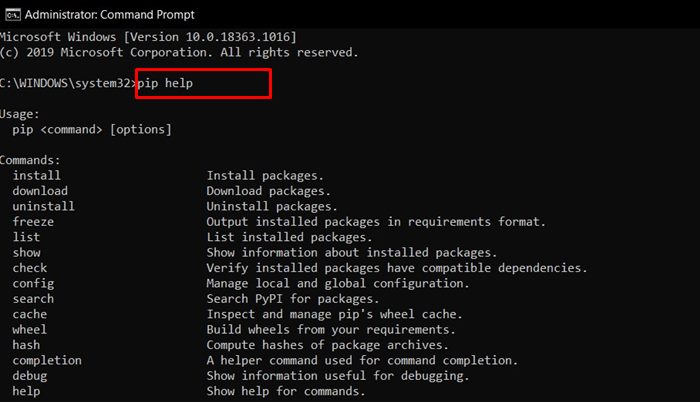
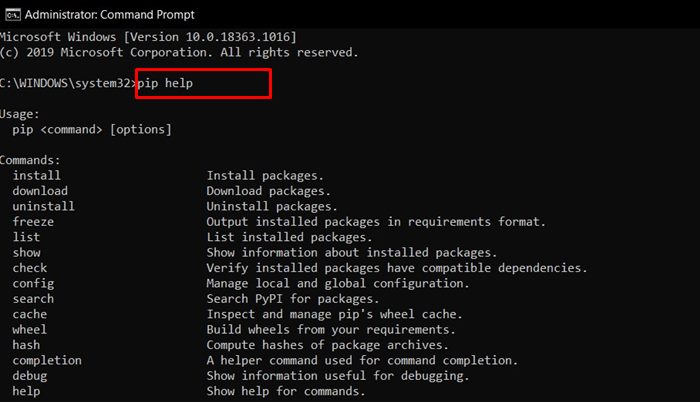
- После ввода вышеуказанного кода вы должны получить длинный список команд. Это означает, что PIP успешно установлен. Теперь вы можете перейти к следующему шагу.
Для macOS:
- Загрузите 64-разрядную программу установки macOS и следуйте инструкциям по ее установке.
Для Linux:
- Загрузите и установите питон, скомпилировав его из исходников. Вот полные инструкции из этого руководства.
Пришло время загрузить базу кода Samloader. Для этого вы можете использовать это Прямая ссылка или клонируйте репозиторий с помощью git. Последнее можно сделать с помощью следующей команды:
git clone https://github.com/nlscc/samloader
Теперь, когда вы загрузили Samloader и установили Python и PIP, пришло время установить Samloader. Это будет выполнено с помощью команды PIP. Во-первых, мы изменим каталог на местоположение инструмента, а затем установим его через PIP. Вот необходимая для этого команда:
cd samloader pip3 install
Или вы также можете использовать следующий синтаксис:
pip3 install <path-to-samloader>
Поскольку установка завершена, самое время начать процесс загрузки обновлений Samsung OTA с помощью инструмента Samloader. Для этого на первом этапе необходимо проверить файл последней версии прошивки для вашего устройства Samsung. Тогда синтаксис для этого будет:
samloader checkupdate [model] [region]
Например, если ваше устройство T-Mobile Samsung Galaxy S20 Ultra, то приведенная выше команда будет переводиться как:
samloader checkupdate SM-G988U TMB
Таким же образом вы можете изменить команду, соответствующую вашему устройству.
Теперь вы можете загрузить файл прошивки для своих устройств Galaxy вместе с указанием каталога загрузки, используя следующую команду:
samloader download [version] [model] [region] [out]
Наконец, если вы хотите расшифровать артефакты прошивки, для этого есть две разные команды. Это зависит от типа зашифрованной прошивки, которую вы используете, будь то enc2 или enc4. Команды для них обоих приведены ниже:
- Для прошивки с шифрованием enc2:
samloader decrypt2 [version] [model] [region] [infile] [outfile]
- Для прошивки с шифрованием enc4:
samloader decrypt4 [version] [model] [region] [infile] [outfile]
Соответствующий файл прошивки, соответствующий вашему устройству Galaxy, будет загружен. На этом мы завершаем руководство по загрузке обновлений Samsung OTA с помощью инструмента Samloader. Есть несколько важных моментов, требующих вашего внимания. Некоторые операторы, такие как ATT и Verizon, используют сервер Samsung OTA для предоставления официальных обновлений, поэтому инструмент не сможет работать с этими операторами.
Кроме того, этот инструмент не предназначен для пакетов бета-версий прошивок. Итак, в этой заметке, если у вас есть какие-либо вопросы, дайте нам знать в разделе комментариев. В заключение, вот несколько советов и приемов для iPhone, советов и приемов для ПК, а также советов и приемов для Android, которые вам также стоит попробовать.








